“请问硬盘分区好还是不分区好?硬盘不分区有什么影响吗?电脑只有一个512G的固态硬盘想请问一下大家我的硬盘需要分区吗?分区的话,要怎么分呢?不分区的话对后面的使用会有影响吗?在网上看了很多的讨论,建议分区和不分区的都有,但我看完还是不知道自己的电脑该不该分区?本人电脑小白,电脑是上学在学校使用,会安装一些大型软件,使用频率也较高。求大佬解答!谢谢了!”

电脑硬盘分区好还是不分区好?
电脑硬盘分区好还是不分区好?硬盘不分区有什么影响?硬盘到底有没有必要分区?这些问题在网上一直都是争论不休的,那么今天我们就来看一些分区和不分区都有哪些好处?
硬盘不分区的好处:
- 防止分配不合理:避免有的分区空间不足,有的分区空间还剩余很多。
- 移动文件速度快:在硬盘内移动文件瞬间完成,不需要物理传输。
- 搜索文件方便:文件更容易归档整理,更容易搜索到软件文件和内容,方便管理,易于操作。
硬盘分区的好处:
- 方便分类管理:创建不同的分区存放不同种类的文件利于高效管理、易于备份。比如,D 盘用于安装软件,E 盘存放电影、音乐、图片,F 盘存放下载。
- 降低故障风险:如果硬盘上只有一个分区,当该分区无法打开或损坏后,所有数据可能丢失,创建更多的分区,有效降低风险。
- 安装双启动或多启动系统:创建一个主分区用于安装当前系统以外的其他系统。
- 创建不同文件系统分区:有的设备只能识别相应的文件系统分区,创建不同文件系统的 分区,以便于同一个存储设备可以用于不同的设备上。
- 重装系统时不用额外备份资料:可以按自己需要在C盘重装系统,而不动到其它盘的资料。
硬盘不分区有什么影响吗?
硬盘不分区有什么影响?其实影响并不大,硬盘分区不分区主要看使用者的电脑使用习惯和需求。无论你是想创建新分区还是想将多个分区无损合并成一个,你都可以使用专业的磁盘管理软件--傲梅分区助手来帮助你完成。它操作简单适用于Windows 11/10/8/7和Windows Server 2022/2019/2016/2012等操作系统。
它的“拆分分区”功能可以帮助你将一个分区划分为多个分区,“调整/移动分区”功能可以帮助你将多个分区合并成一个分区。无论你是选择硬盘分区还是硬盘不分区它都可以帮助你轻松完成。
赶紧到下载中心下载安装傲梅分区助手吧!
拆分分区
对于没有分区的硬盘,如果你想要创建更多的分区,可以使用傲梅分区助手的“拆分分区”功能。
1. 下载安装启动傲梅分区助手,右键单击有多余空间的C盘,选择“拆分分区”。
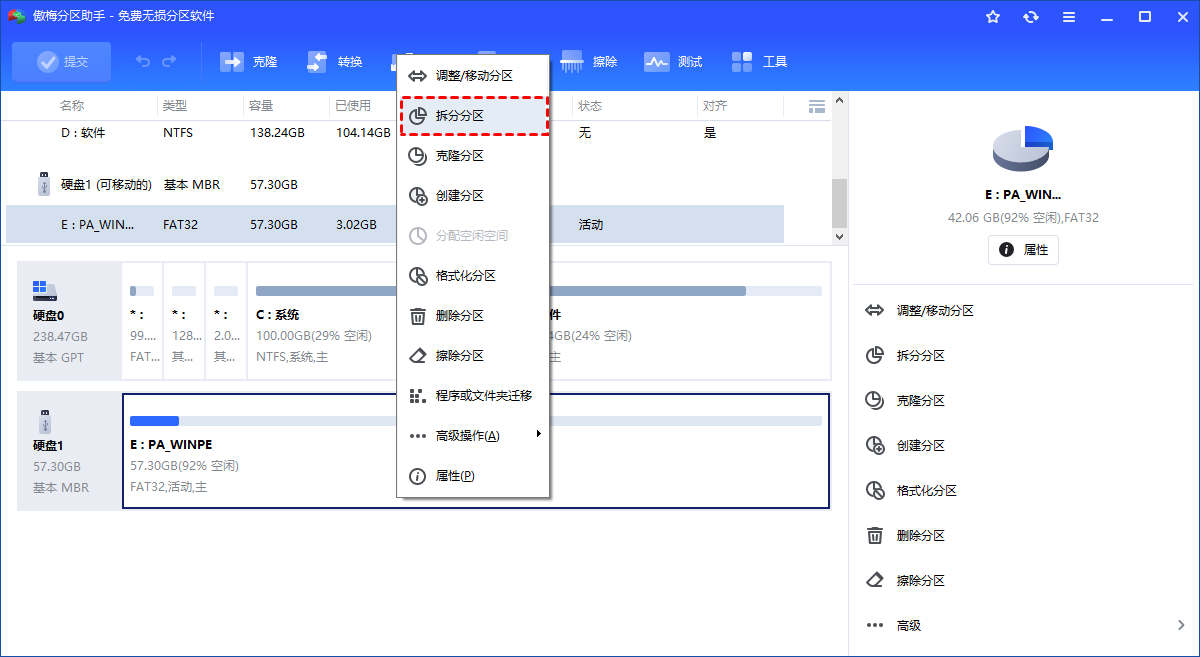
2. 左右移动中间的圆圈调整分区大小,点击“高级”设置分区卷标等,无误后点击“确认”。
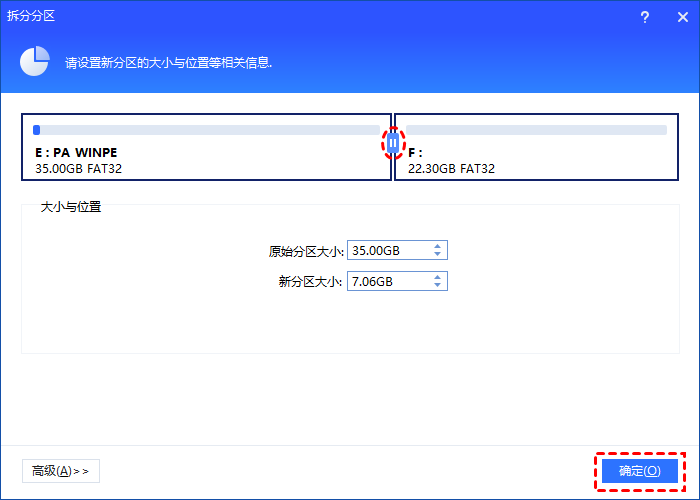
✍ 注意:如果分区存在于SSD上,你可以点击高级,勾选“允许分区对齐以优化SSD的性能”。
3. 返回主界面,点击“提交”以查看操作预览,无误后点击“执行”开始创建新分区。
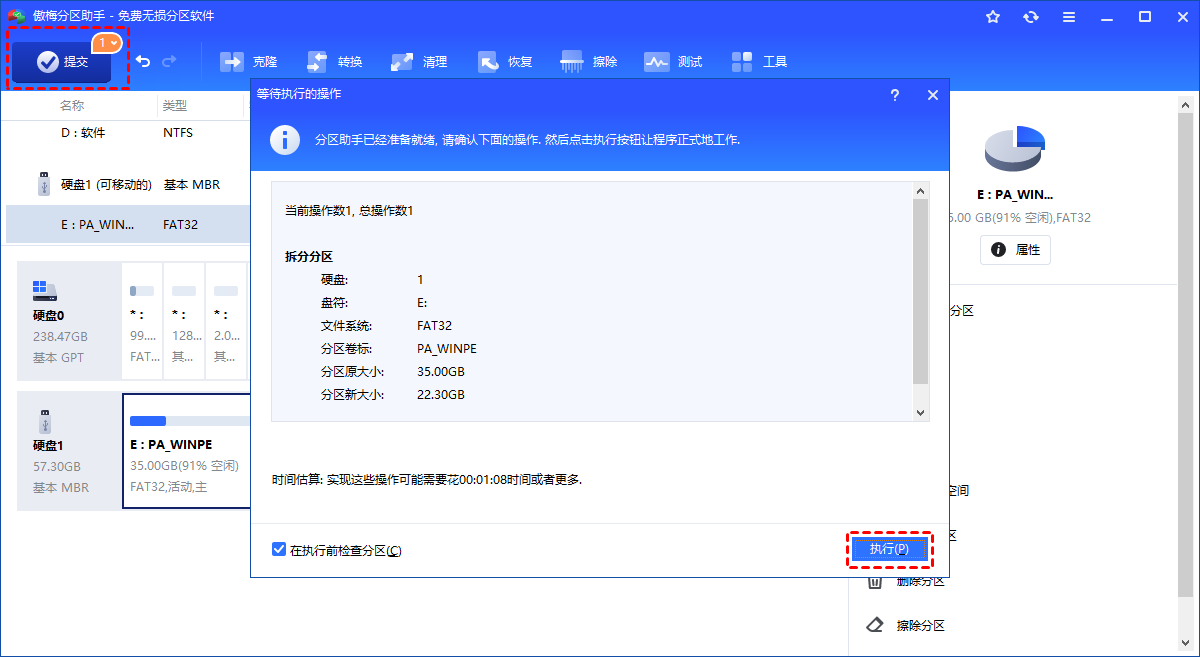
调整/移动分区
步骤1. 打开傲梅分区助手,在主界面中右键单击C盘,然后选择“调整/移动分区”。

注意:如果您的硬盘上没有未分配的空间,则需要提前创建一块,如果已经有了的话,则请您忽略此步骤,直接跳转到步骤3。
步骤2. 在弹出窗口中您可以用鼠标单击选中分区侧面的方块并左右移动来生成未分配空间,调整完毕后单击“确定”。

步骤3. 在主界面上右键单击其他分区,然后选择“分配空闲空间”。

步骤4. 在弹出窗口中选择您想要将此分区中的多少未使用空间分配到哪个分区,设置完毕后单击“确定”。

步骤5. 返回主界面,单击左上角“提交”按钮以预览即将进行的任务,确认无误后单击“执行”即可。

总结
以上就是本文对硬盘不分区有什么影响的解答,无论你是选择分区还是不分区,硬盘损坏后都没有用,平时还是要多备份重要数据。此外,傲梅分区助手不仅可以拆分合并分区,而且还可以帮助我们无损转换MBR和GPT磁盘、扩大C盘空间、迁移系统到固态硬盘、迁移C盘应用到D盘等,赶紧下载试一试吧!
